Google Chrome sẽ tự động lưu lại mọi loại mật khẩu mà bạn nhập vào trên trình duyệt, do đó nếu cần bạn có thể xóa bản lưu các mật khẩu này đi để tự bảo mật thông tin cho mình.
Bạn đang xem: Xóa mật khẩu đã lưu trên google chrome
Trên máy tính
Bước 1: Mở Google Chrome trên máy tính
Bước 2: Đảm bảo bạn đang đăng nhập bằng đúng tài khoản Google của mình
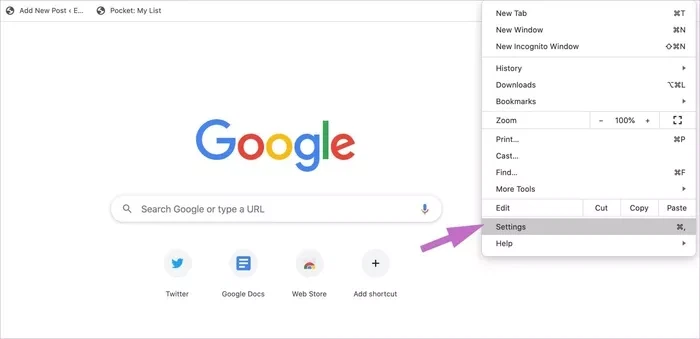
Bước 3: Click vào dấu 3 chấm ở góc trên cùng bên phải, chọn Settings rồi chọn Autofill→ Passwords. Tại đây bạn có thể xem tất cả tài khoản và mật khẩu mà bạn đã từng dùng.
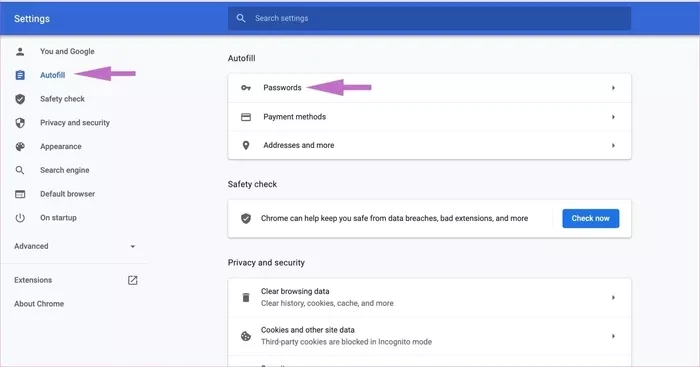
Bước 4: Click vào dấu 3 chấm ở chỗ tài khoản cùng mật khẩu mà bạn muốn xóa, rồi chọn Remove. Vậy là xong.
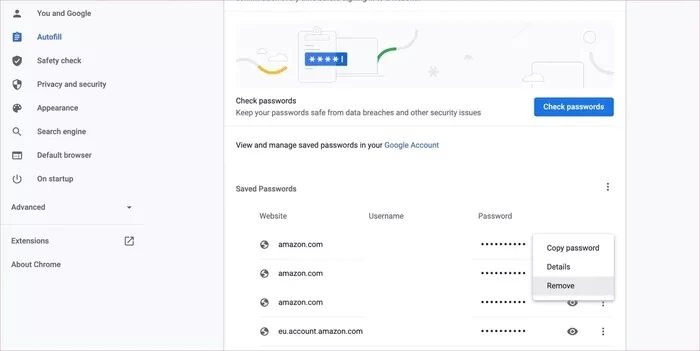
Trên Android
Bước 1: Mở ứng dụng Google Chrome trên Android
Bước 2: Đăng nhập bằng tài khoản Google của bạn
Bước 3: Nhấn vào nút 3 chấm ở góc trên cùng bên phải, rồi chọn Settings
Bước 4: Nhấn vào mục Password, bạn sẽ thấy danh sách toàn bộ các tài khoản và mật khẩu mà mình đã từng sử dụng trên trình duyệt
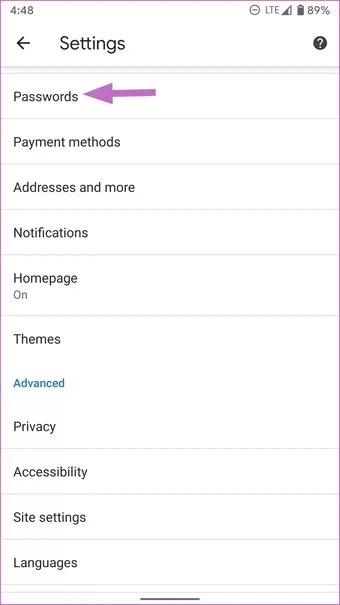
Bước 5: Nhấn vào tên tài khoản cùng mật khẩu mà bạn muốn xóa, rồi nhấn vào biểu tượng thùng rác ở góc trên cùng bên phải
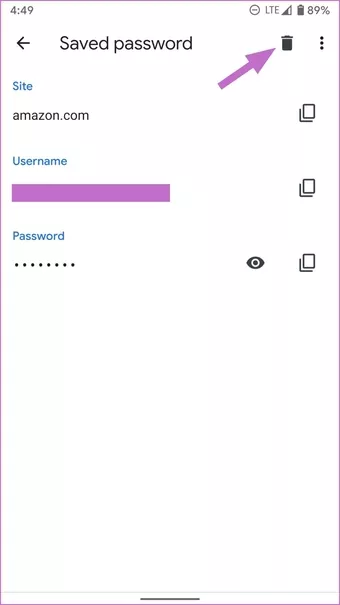
Các bước thực hiện trên i
Phone cũng tương tự, chỉ có khác biệt duy nhất là menu Settings ở bước 3 sẽ nằm ở dưới cùng thay vì nằm ở trên cùng như Android.
Chia sẻ:


Anh Thư
BTV mảng thủ thuật điện thoại và điện gia dụng
Xem 1237 bài viết cùng tác giả


Chứng nhận:


Hỗ trợ thanh toán:
Kết nối với chúng tôi:


Website cùng FPT Retail:
Cửa hàng uỷ quyền bởi Apple:
Trung tâm bảo hành uỷ quyền Apple:
Chuỗi nhà thuốc:
Linh.
Đăng Nhập Hoặc Tạo Tài Khoản
Nhập số điện thoại mua hàng để hưởng đặc quyền riêng tại FPT Shop
TIẾP TỤC
Xác Thực OTP
Mã OTP đã được gửi đến số điện thoại
có hiệu lực trong
Đổi số điện thoại nhận mãGửi lại thành công mã OTP, mã mới có hiệu lực trong vòng 5phút.
Mã OTP không đúng
XÁC NHẬNGửi lại mã OTP cho tôi
Bạn có thể gửi lại mã OTP sau nữa
Bạn đã gửi quá 5 OTP trong vòng 15 phút. Vui lòng gửi lại sau
Mã OTP chỉ được gửi tối đa 5 lần/ngày
Đăng Nhập Tài Khoản
Quý khách vui lòng nhập mật khẩu để đăng nhập tài khoản
Vui lòng nhập mật khẩu để đăng nhập
ĐĂNG NHẬP
Quên mật khẩu?
Khởi Tạo Mật Khẩu
Mật khẩu có ít nhất 6 ký tự
Mật khẩu
Mật khẩu không trùng khớp
Nhập lại mật khẩu
Mật khẩu không trùng khớp
XÁC NHẬN
Cập nhật thông tin tài khoản của quý khách
Trình quản lý mật khẩu tích hợp của Google Chrome không phải là công cụ quản lý mật khẩu an toàn nhất trên trình duyệt web. Tuy nhiên, công cụ này vẫn đảm bảo phục vụ tương đối đầy đủ nhu cầu cơ bản của người dùng không hề thua kém các phần mềm quản lý mật khẩu chuyên dụng.
Trong bài viết này, chúng ta sẽ cùng tìm hiểu cách xóa cùng lúc hàng loạt mật khẩu đã lưu khỏi Chrome một cách an toàn.
Về cơ bản, để xóa tất cả mật khẩu đã được lưu trong Chrome cũng như đồng bộ hóa trên các thiết bị khác cùng đăng nhập vào một tài khoản Google, bạn chỉ cần thực hiện một vài thao tác cực kỳ đơn giản.
Đầu tiên, hãy mở trình duyệt Chrome và đăng nhập bằng tài khoản Google mà bạn muốn xóa mật khẩu đã lưu trong đó.
Tiếp theo, nhấp chuột vào nút menu ba chấm dọc ở góc trên cùng bên phải màn hình để mở menu hệ thống, sau đó bấm chọn “Settings” (Cài đặt).
Từ phần “Privacy and Security” (Quyền riêng tư và bảo mật), hãy chọn tùy chọn “Clear Browsing Data” (Xóa dữ liệu duyệt web).
Điều hướng đến tab “Advanced” và từ menu thả xuống có tiêu đề “Time Range” (Phạm vi thời gian), hãy chọn tùy chọn “All Time” (mọi lúc). Thao tác này sẽ mở ra danh sách tất cả dữ liệu duyệt web mà bạn đã lưu trên tài khoản Google này từ trước đến nay.
Cuộn xuống và tích vào ô vuông bên cạnh tùy chọn “Passwords and Other Sign-In Data" (Mật khẩu và Dữ liệu đăng nhập khác). Sau đó nhấp vào nút "Clear Data” (Xóa dữ liệu).
Xem thêm: Danh sách 3 thành phố rộng nhất việt nam ? top 10 thành phố lớn nhất việt nam hiện nay
Ngay lập tức, tất cả mật khẩu đã được lưu trữ cục bộ trong Chrome và tài khoản Google của bạn sẽ bị xóa.
1,3 ★ 3